Ein individuelles Registrierungsformular für deinen Mitgliederbereich erstellen
4 Min. Lesezeit
Wichtig:
- Du musst einen Mitgliederbereich auf deiner Website haben, um ein benutzerdefiniertes Registrierungsformular erstellen zu können.
- Zurzeit ist es nicht möglich, Social-Media-Anmeldungen zu einem individuellen Registrierungsformular hinzuzufügen, du kannst sie jedoch zum Standard-Anmeldeformular hinzufügen. So geht's
Mit einem Registrierungsformular können sich deine Besucher registrieren, um Mitglieder deiner Website zu werden. Es stehen 3 Arten von Registrierungsformularen für Mitglieder zur Auswahl; Standardformular, individuelles Formular oder Velo-Formular. Mehr erfahren
Dieser Artikel bezieht sich auf das individuelle Anmeldeformular, das du so gestalten kannst, wie du es möchtest. Du kannst jedes beliebige Element zu deinem Formular hinzufügen und den Titel, die Felder, den Hintergrund, den Button und mehr des Formulars anpassen!
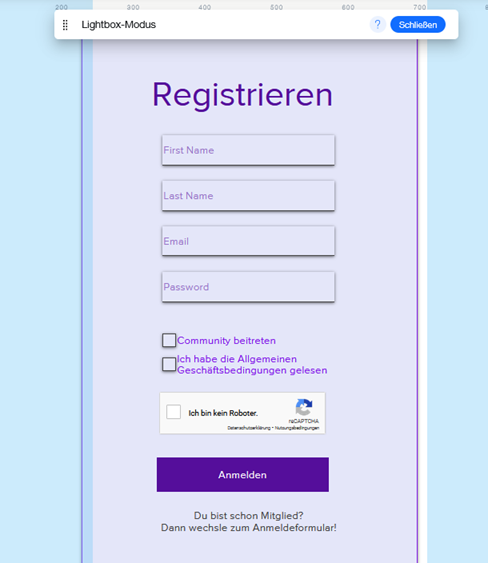
Schritt 1 | Individuelles Anmeldeformular auswählen
- Klicke auf der linken Seite des Editors auf Menüs & Seiten
 .
. - Klicke auf Mitgliederregistrierung.
- Klicke auf Mitglieder-Registrierungsformular.
- Klicke auf das Aufklappmenü und wähle Individuelles Formular.
- Klicke auf Hinzufügen.
Hinweis:
Wenn du ein vorgefertigtes Formular verwenden möchtest, das bereits zu deiner Website passt, wähle in Schritt 4 Standardformular.
Schritt 2 | Dein Formular anpassen
Du kannst dein Formular auf verschiedene Arten anpassen. Unten findest du einige Ideen, wie du dein individuelles Anmeldeformular bearbeiten kannst:
Elemente zu deinem Formular hinzufügen
Formularfelder hinzufügen und ändern
Den Formularhintergrund anpassen (Container-Box)
Das Design des Formulars anpassen
Den Button ändern
Die Einstellungen für E-Mail-Benachrichtigungen ändern
Wenn du mit der Anpassung deines Formulars fertig bist, klicke in der oberen Leiste auf Lightbox-Modus beenden.
Hinweis:
Du kannst die Anmeldebuttons für soziale Netzwerke nicht auf einem individuellen Anmeldeformular anzeigen, sondern nur auf dem Standardformular.
Schritt 3 | Deine Mitgliederanmeldedaten speichern
Es ist wichtig, die Anmeldedaten deiner Mitglieder zu speichern. Einige dieser Daten werden automatisch gespeichert, andere müssen manuell gespeichert werden.
Hinweise:
- Wenn du möchtest, dass Informationen aus einem bestimmten Feld deines Formulars in deinen Kontakten angezeigt werden, musst du diese Informationen mit einem Feld in deiner Kontaktliste speichern.
- Um die Option „Felddaten in Kontakten speichern“ zu sehen, musst du deinem Formular ein neues Feld hinzufügen. Dies öffnet die erweiterten Einstellungen.
- Wähle das entsprechende Feld aus, das du speichern möchtest.
- Klicke auf das Symbol für Einstellungen
 .
. - Klicke unter „Felddaten in Kontakten speichern“ auf das Aufklappmenü und ändere die Einstellung, um zu Speichern.
- Wähle eine der voreingestellten Optionen aus oder wähle die Option, ein individuelles Feld zu erstellen.
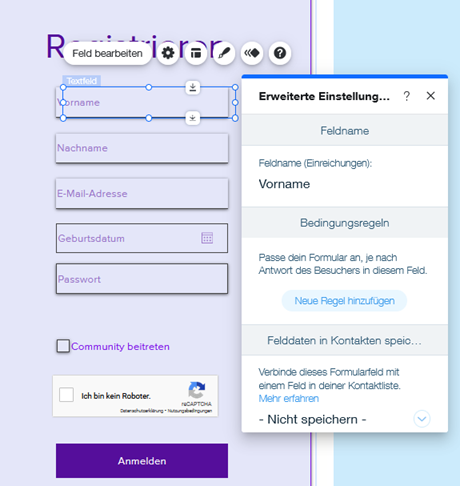
Kontakte exportieren:
Du kannst auch deine Kontaktlisten exportieren. Mehr erfahren.
War das hilfreich?
|
 .
.
 .
. , um die Ausrichtung des Buttontexts zu ändern.
, um die Ausrichtung des Buttontexts zu ändern.